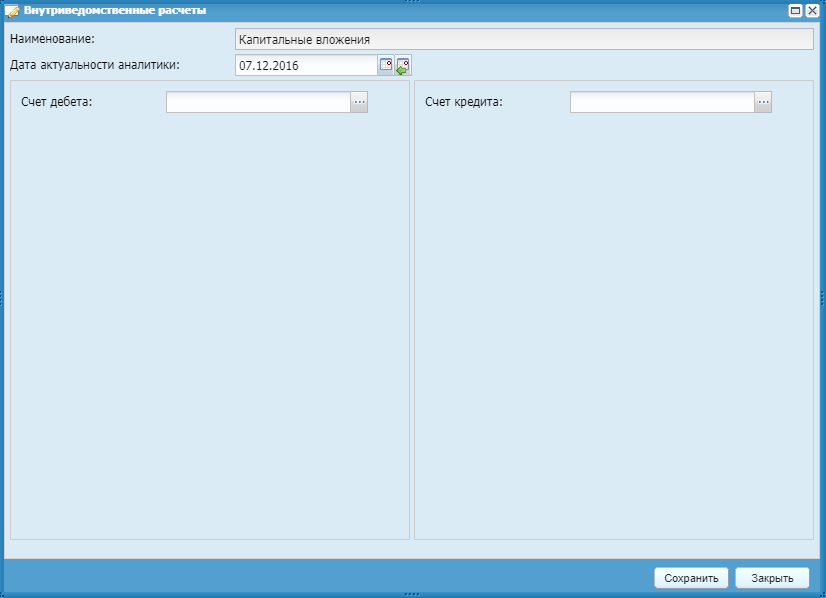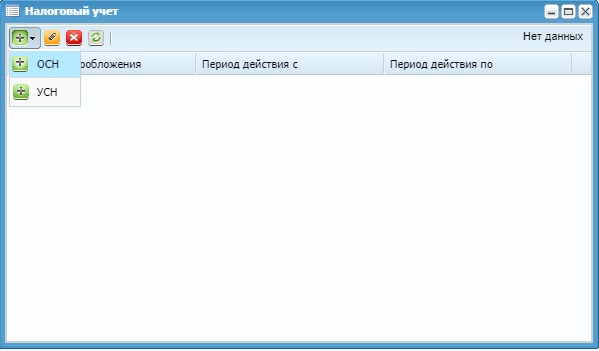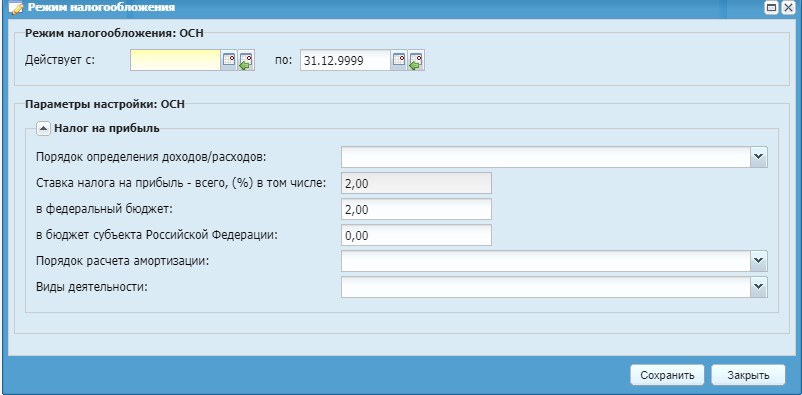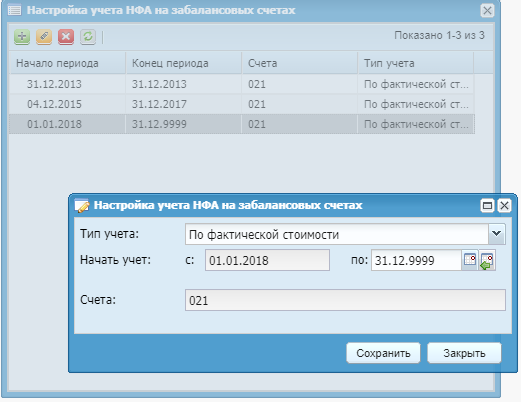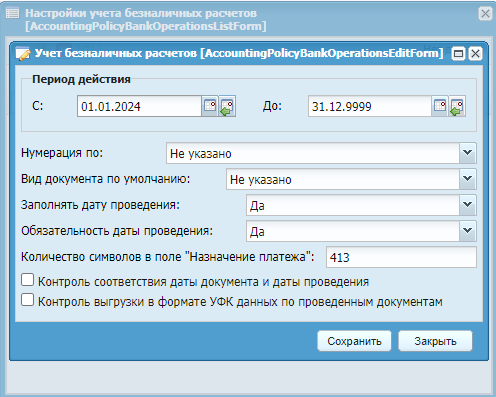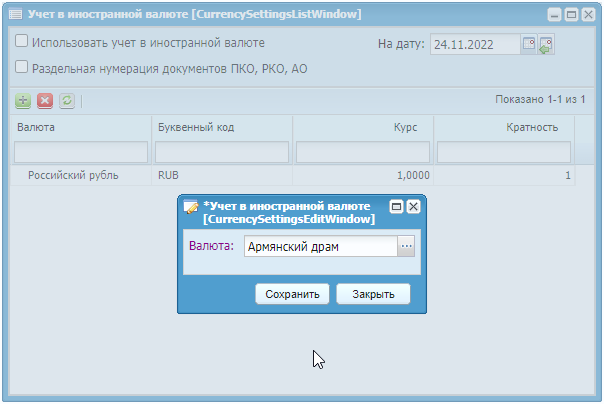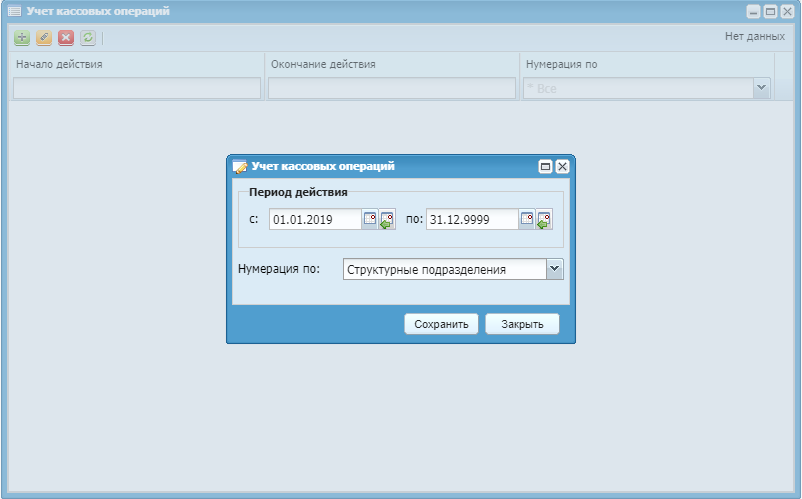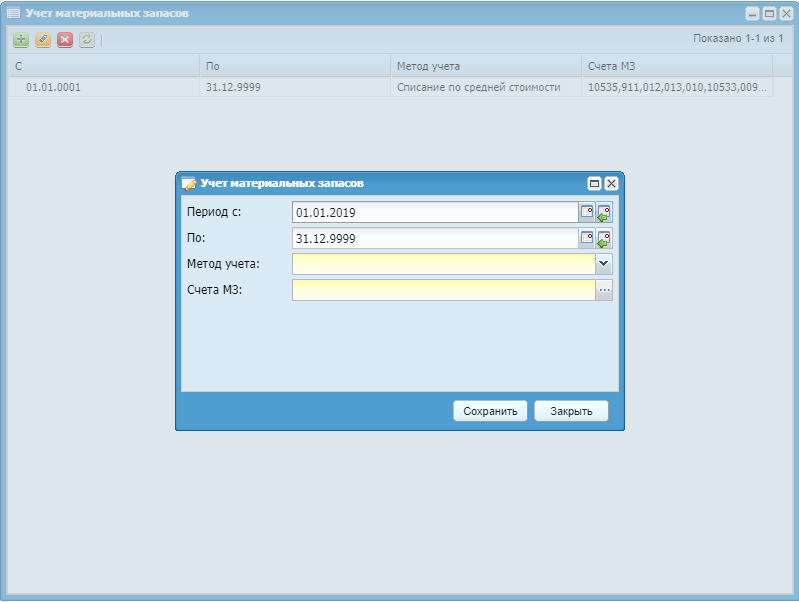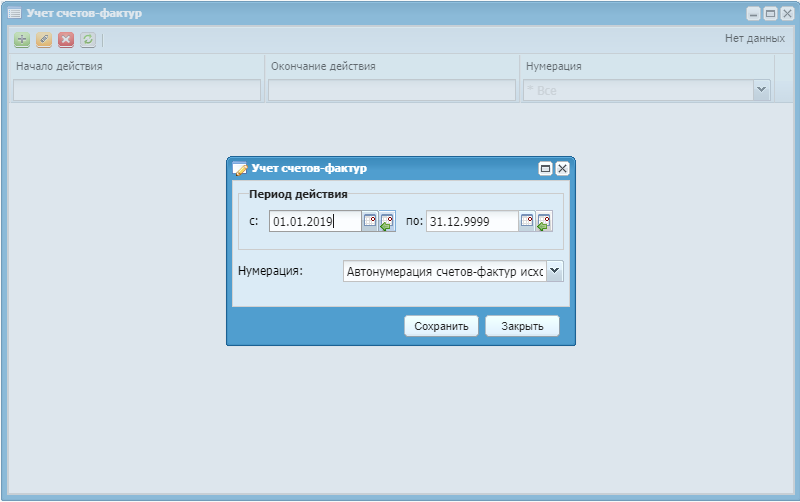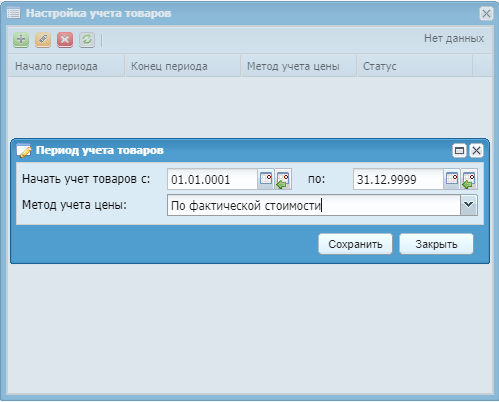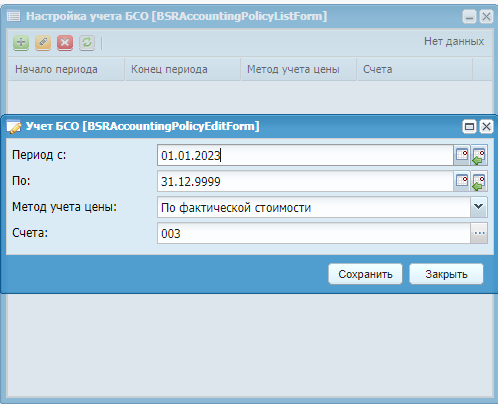Для настройки учетной политики перейдите в пункт меню «Администрирование/ Учетная политика». Настройку можно осуществить по следующим пунктам:
-
для внутриведомственных расчетов перейдите в пункт меню «Администрирование/ Учетная политика/ Налоговый учет». В открывшемся окне настройки внутриведомственных расчетов дважды нажмите левой кнопкой мыши по строке с необходимым наименованием актива (Окно «Внутриведомственные расчеты»);
Далее в окне «Внутриведомственные расчеты» выберите значения обязательных полей (Конфигурационное окно параметров настройки «Внутриведомственные расчеты») (Конфигурационное окно параметров настройки «Внутриведомственные расчеты»):
-
«Дата актуальности аналитики» – введите дату действия учреждения;
-
«Счет дебета» – выберите значение из справочника «План счетов»;
-
«Счет кредита» – выберите значение из справочника «План счетов».
Примечание – После выбора значений полей «Счет дебета» и «Счет кредита» необходимо заполнить поля с дополнительной аналитикой к счету, количество и название которых, может меняться в зависимости от выбранного счета.
Для завершения настройки нажмите на кнопку «Сохранить».
-
для налогового учета выберите пункт меню «Администрирование/ Учетная политика/ Налоговый учет». В открывшемся окне «Налоговый учет» через кнопку
 внесите тип учетной политики – «ОСН» или «УСН» (Окно настройки налогового
учета);
внесите тип учетной политики – «ОСН» или «УСН» (Окно настройки налогового
учета);
Далее заполните обязательные поля диалоговой формы «Режим налогообложения» (Конфигурационное окно «Режим налогообложения»).
-
для учета НФА на забалансовых счетах выберите пункт меню «Администрирование/ Учетная политика/ Учет НФА на забалансовых счетах». Внесите период действия и тип учета забалансовых счетов, по которым будет осуществляться учет (Настройка учета НФА на забалансовых счетах);
-
для учета безналичных расчетов выберите пункт меню «Администрирование/ Учетная политика/ Учет безналичных расчетов». Внесите период действия, порядок нумерации, выберите вид документа по умолчанию, выберите необходимость заполнения даты проведения и обязательность даты проведения (Окно «Учет безналичных расчетов»);
Настройка по полям «Заполнять дату проведения» и «Обязательность даты проведения» влияет на заполнение и обязательность поля «Дата проведения» при создании документа в реестре «Платежные документы исходящие».
Если в полях установлено значение «Нет», то поле «Дата проведения» в платежном документе исходящем не заполняется и не проверяется заполнение данного поля при сохранении документа.
Если в УП «флажок» в поле «Контроль соответствия даты документа и даты проведения» установлен и производится сохранение/регистрация платежного документа исходящего в реестре «Платежные документы исходящие», то выполняется проверка на соответствие дат, и, если дата формирования документа будет позже, чем его дата проведения – откроется предупреждающее сообщение: «Дата документа не может быть позже Даты проведения», сохранение/регистрация документа в таком случае не произведется. Если в УП «флажок» в поле «Контроль соответствия даты документа и даты проведения» не установлен, то проверка при сохранении/регистрации документа в таком случае не выполняется.
Если в реестре «Платежные документы исходящие» выполняется функция «Выгрузка в формате УФК» по документам в состоянии «Проведен», а в окне учетной политики «Учет безналичных расчетов» в поле «Контроль выгрузки в формате УФК данных по проведенным документам» установлен «флажок», то сработает контроль и выгрузка файла по такому документу не будет осуществлена. Отобразится предупреждающее сообщение: «Документ № – Документ не может быть выгружен, так как статус документа «Проведен». Если же в окне учетной политики в поле «Контроль выгрузки в формате УФК данных по проведенным документам» не установлен «флажок», то контроль не сработает и выгрузка файла по такому документу будет осуществлена.
-
для учета в иностранной валюте выберите пункт меню «Администрирование/ Учетная политика/ Учет в иностранной валюте», через кнопку
 добавьте необходимую валюту (Настройка учета в иностранной
валюте). Установите «флажок» «Использовать учет в иностранной валюте»
для отображения выбранных иностранных валют в учете:
добавьте необходимую валюту (Настройка учета в иностранной
валюте). Установите «флажок» «Использовать учет в иностранной валюте»
для отображения выбранных иностранных валют в учете:
-
«Использовать учет в иностранной валюте» – установите «флажок» для отображения выбранных иностранных валют в учете;
-
«Раздельная нумерация документов ПКО, РКО, АО» – при необходимости установите «флажок» для раздельной нумерации валютных документов.
-
-
для учета кассовых операций выберите пункт меню «Администрирование/ Учетная политика/ Учет кассовых операций», внесите период действия и порядок нумерации (Настройка учета кассовых операций);
-
для учета материальных запасов выберите пункт меню «Администрирование/ Учетная политика/ Учет материальных запасов», заполните поля диалоговой формы (Настройка учета материальных запасов);
-
для учета счетов-фактур выберите пункт меню «Администрирование/ Учетная политика/ Учет материальных запасов», внесите правила нумерации для счетов-фактур (Настройка учета счетов-фактур);
-
для учета товаров выберите пункт меню «Администрирование/ Учетная политика/ Учет материальных запасов», внесите метод учета цены (Настройка учета товаров);
-
для учета БСО выберите пункт меню «Администрирование/ Учетная политика/ Учет БСО», внесите период действия (Настройка учета БСО).
Примечание – Данная настройка будет учитываться при списании МЗ в части создания БСО по цене, указанной в учетной политике «Учет БСО».